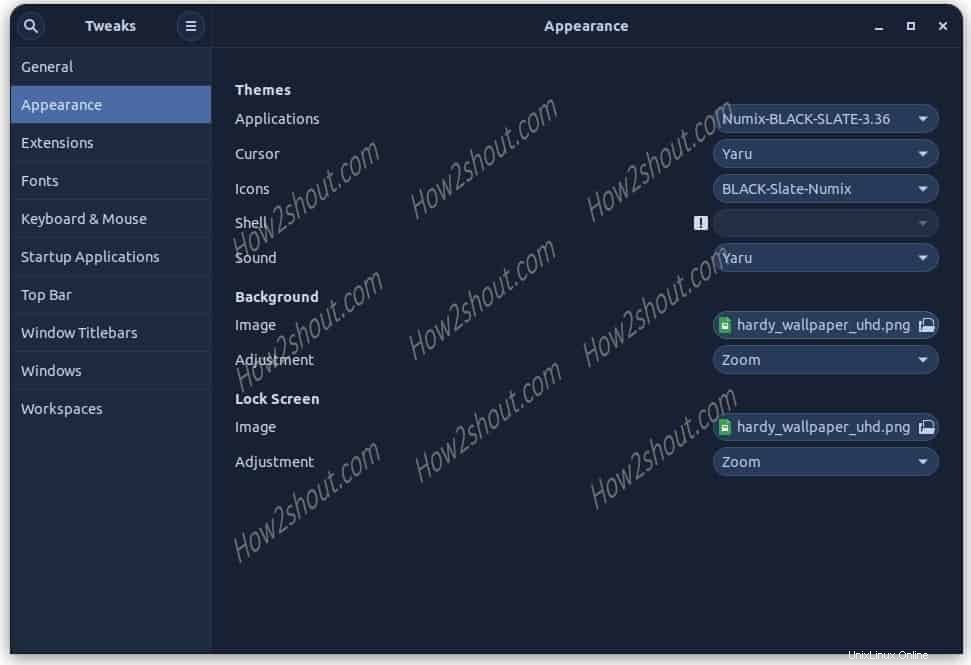Das Linux-Betriebssystem ist beliebt wegen der endlosen Möglichkeiten, die es bietet. Da es sich um Open Source handelt, können die Benutzer ihre Themen und Symbole mit Millionen von verfügbaren Themen- und Symbolpaketen online anpassen, insbesondere wenn wir über Ubuntu- oder Linux-Distributionen sprechen, die auf GNOME ausgeführt werden. Mit Hilfe eines Tools namens Gnome Tweak können wir unseren Linux-PCs Windows 10, macOS oder jedes andere Dark &Light-Look verleihen . Wie wir alle wissen, wird die manuelle Installation von Themen oder Symbolen für Anfänger, rein über die Befehlszeile, eine umständliche Aufgabe sein. Um dies einfach und unkompliziert zu gestalten, haben die Entwickler dieses Tool entwickelt.
Hier zeigen wir nur den Prozess zur Installation des Gnome Tweak-Tools auf Ubuntu 20.04 LTS, um benutzerdefinierte Designs und Symbolpakete einfach anzuwenden.
Installation des Gnome Tweaks-Tools auf Ubuntu 20.04 LTS
Die angegebenen Schritte gelten nicht nur für 20.04 LTS, sondern auch für frühere Ubuntu-Versionen wie 19.04/19.10; 18.04/18.10 … einschließlich Linux Mint.
Schritt 1:Öffnen Sie das Befehlsterminal von Ubuntu
Sie wissen bereits, wie das geht, gehen Sie einfach zu Anwendungen und führen Sie es aus oder greifen Sie mit einer Verknüpfungsmethode darauf zu, die CTRL+ALT+T. ist
Schritt 2:Führen Sie den Update-Befehl mit sudo-Rechten aus
Wenn Sie den Paketaktualisierungsbefehl seit sehr langer Zeit nicht mehr ausgeführt haben, führen Sie ihn aus. Dafür und um den Installationsschritt durchzuführen, sollten Sie jedoch sudo haben Zugriff über Ihren aktuellen Benutzer.
sudo apt update
Schritt 3:Befehl zum Installieren von Gnome Tweaks
Es ist nicht erforderlich, ein Drittanbieter-Repository hinzuzufügen, da dieses Tool standardmäßig im offiziellen Ubuntu-Repo verfügbar ist. Daher können wir durch einfaches Ausführen eines ATP-Paket-Manager-Befehls dieses Design- und Symbol-Anpassungstool installieren.
sudo apt install gnome-tweaks
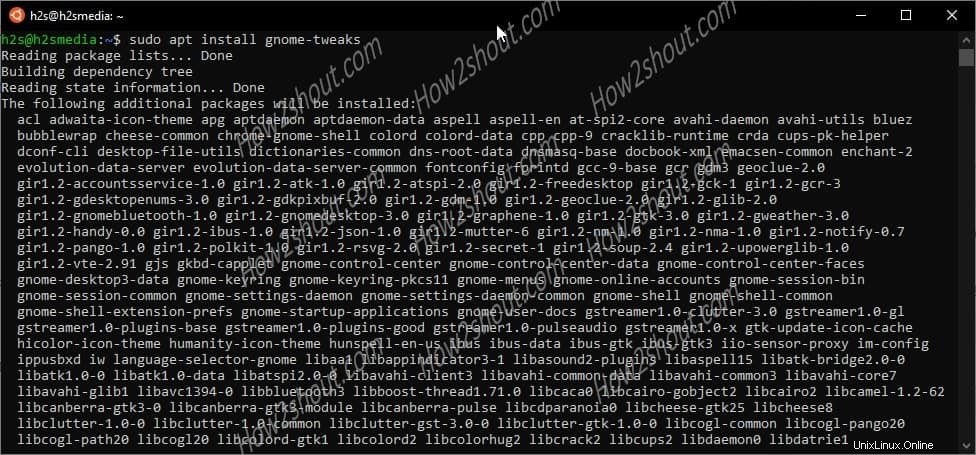
Schritt 4:Tweaks-Tool ausführen
Klicken Sie auf „Anwendung anzeigen“. ”-Punkte, um auf alle installierten Anwendungen zuzugreifen, und suchen Sie dort nach “Tweaks “. Sie sehen sein Symbol, klicken Sie darauf. Dadurch wird das Gnome Tweak-Tool geöffnet,
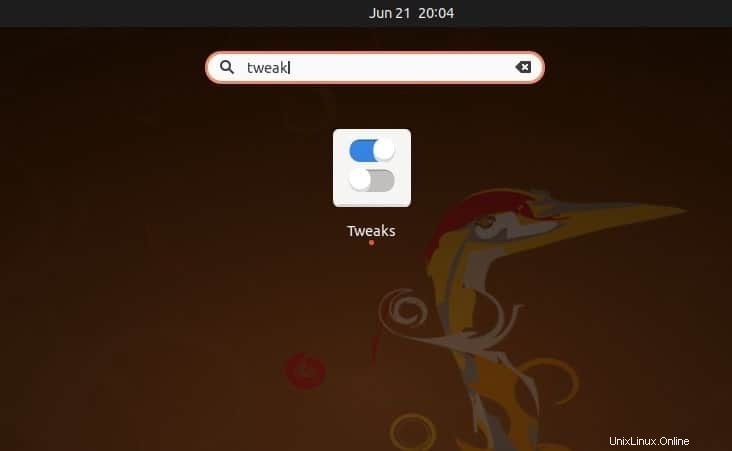
Schritt 5:Gnome-Optimierung des Aussehens
Wählen Sie das Erscheinungsbild aus Menü und beginnen Sie mit dem Ändern der Themen und Symbole, einschließlich Cursor, Shell und Hintergrund- und Sperrbildschirmhintergründen.